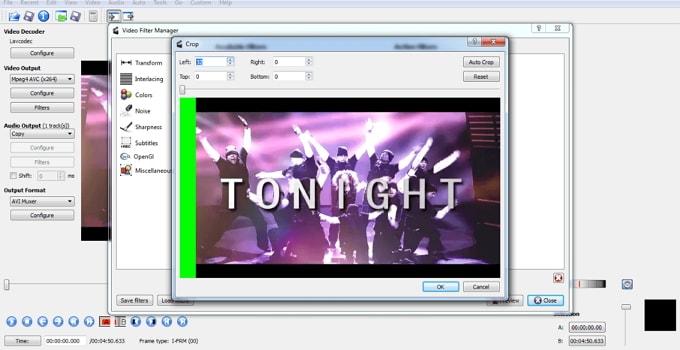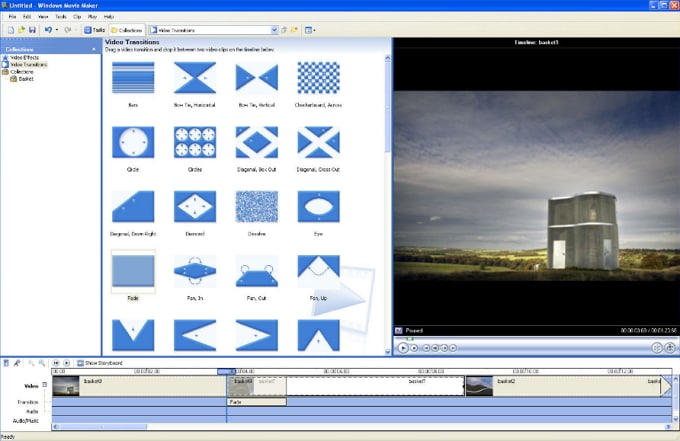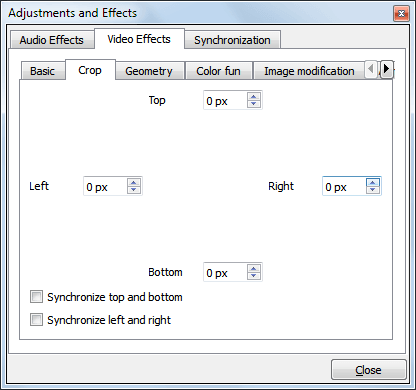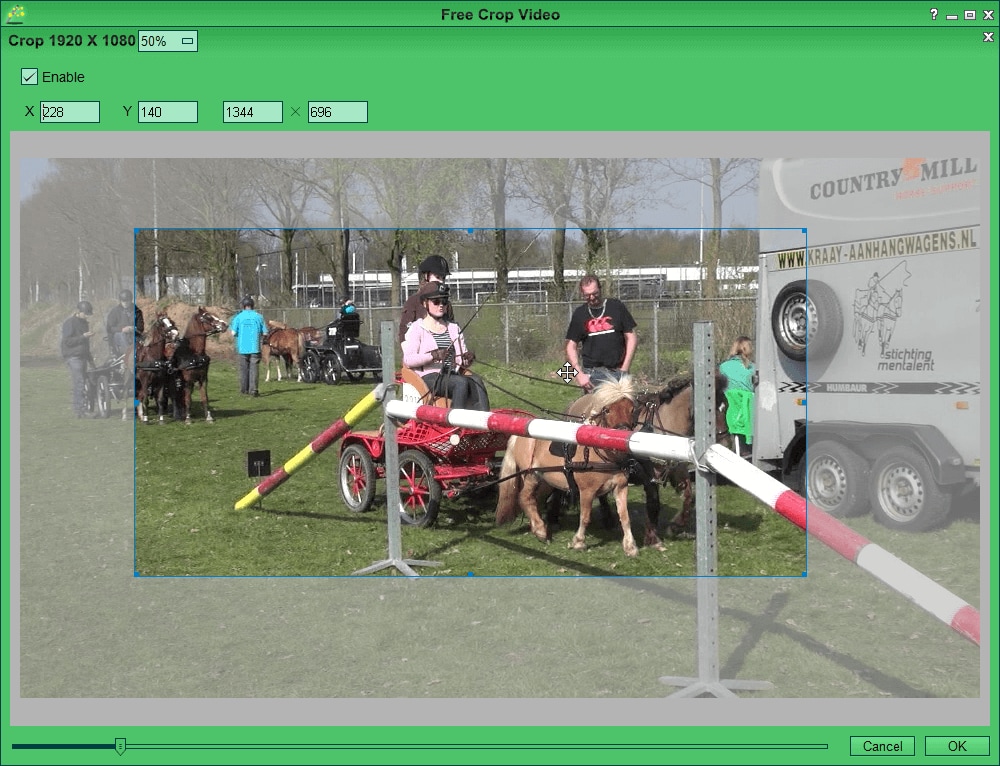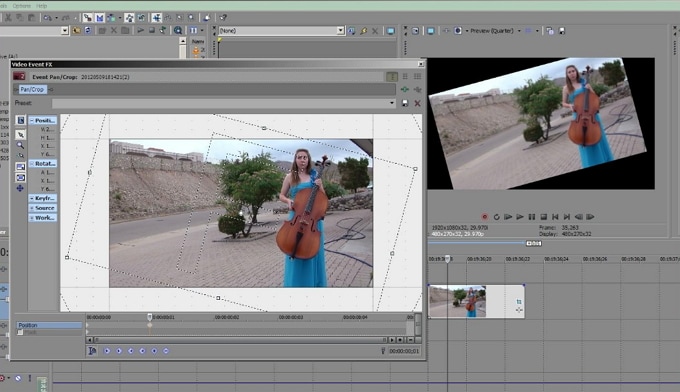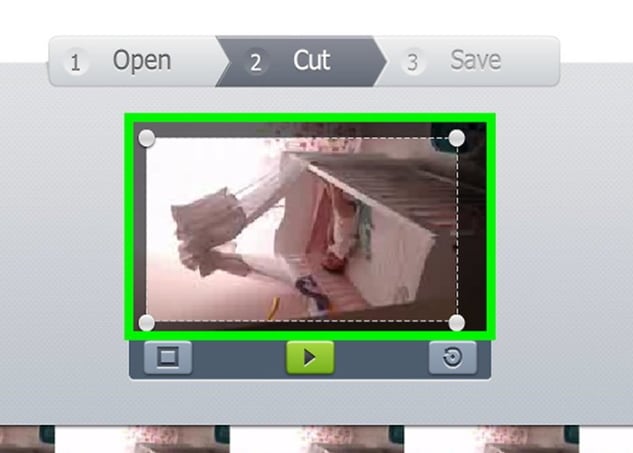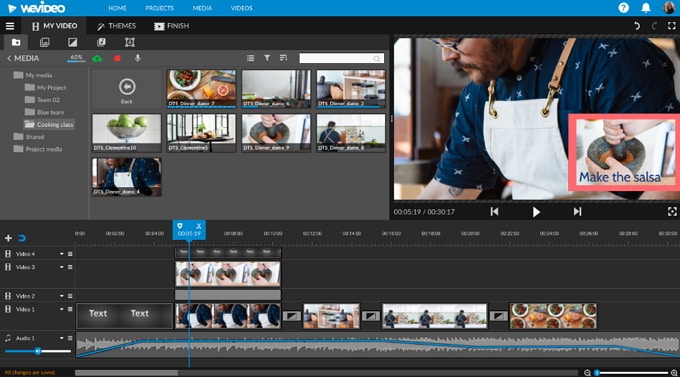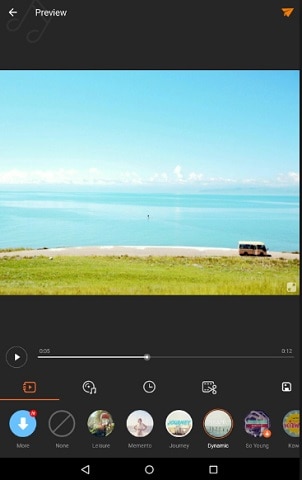"IМне нравится делиться смешными видео в соцсетях, чтобы набрать как можно больше подписчиков. Тем не менее, мне было трудно найти соответствующее бесплатное ПО для обрезки моих видео. Пожалуйста, посоветуйте мне подходящий инструмент, потому что я устал выбрасывать регулярно наличные на премиум-версии." --- Много ютуберов и других людей из социальных сетей задают похожие вопросы.
Есть несколько бесплатных программ, которые выполняют обрезку видео, начиная от настольных до онлайн приложений. На деле, большинство из этих бесплатных инструментов имеют почти те же возможности, что и в платных версиях. Просто хорошо просмотрите список бесплатных программ обрезки видео и выберите подходящий инструмент для вашей работы.
Часть 1. 6 Надежных бесплатных программ для обрезки видео
iMovie - это популярный функциональный бесплатный инструмент для обрезки видео с простым процессом редактирования. Вы можете легко добавить эффекты и титры, чтобы сделать ваше видео более привлекательным. Когда вы закончите редактирование, iMovie предлагает простой способ обмена обрезанными видео с друзьями на различных социальных платформах, таких как Facebook, Instagram и YouTube, др.
Как использовать iMovie:
1. Перейдите на временную шкалу и выберите файл, который хотите обрезать.
2. Нажмите кнопку "Crop" и выберите "Crop to Fill" в следующем окне.
3. Настройте размер кадра и нажмите кнопку "Apply".
Плюсы:
- Поддерживает широкий диапазон форматов.
- Простой в использовании интерфейс.
Минусы:
- После экспорта видео, его больше нельзя редактировать.
Avidemux - еще один отличный инструмент для обрезки видео, поддерживающий несколько форматов файлов. Надежные скрипты и автоматизация задач делают Avidemux популярным среди бесчисленного количества пользователей.
Как использовать Avidemux:
1. Откройте Avidemux, щелкните значок папки и следуйте инструкциям на экране для загрузки видео.
2. Перейдите к "Video", затем "Filters". Выберите меню "Crop", настройте элементы обрезки и сохраните изменения.
Плюсы:
- Автоматизированные задачи Avidemux.
- Программа работает на нескольких популярных платформах, таких как Windows, Linux и Mac.
Минусы:
- Немного сложная навигация.
Windows Movie Maker бесплатный инструмент обрезки, который предлагает абсолютный контроль над видео. Начиная от применения переходов, эффектов, титров и видео, обрезать видео с помощью этой программы является удивительным.
Как использовать Windows Movie Maker:
1. Запустите программу и нажмите "Import Video" для загрузки соответствующего видео.
2. Перейдите в окно фильтры и нажмите кнопку "Cropping". Используйте элементы управления, чтобы обрезать видео по вашему желанию. Нажмите " OK " для завершения.
Плюсы:
- Программа поддерживает несколько форматов видео.
Минусы:
- Программа была отключена Microsoft.
#4. VLC (Windows & Mac)
VLC является популярным медиаплеером, но также и хорошим видеоредактором. Вы можете легко обрезать видео на платформах Mac и Windows.
Как использовать VLC:
1. Запустите VLC и перейдите в раздел "Tools", затем "Adjustments and Effects".
2. Выберите "Video Effects", затем "Crop". Выберите части видео для обрезки и выполните обрезку видео.
Плюсы:
- Это кросс-платформенная программа.
- VLC поддерживает множество форматов.
Минусы:
- Меньше возможностей редактирования, по сравнению с другими.
Easy Video Maker - это 100% бесплатное программное обеспечение для обрезки видео, позволяющее легко обрезать видео любого формата. это 100% SAFE и CLEAN, не содержит никаких вредоносных программ. Если вы ищете простую программу для обрезки видео, Free Video Cropper - ваш лучший выбор!
Простые шаги по использованию Easy Video Maker
1. Запустите Free Crop Video, нажмите кнопку "Red Plus", чтобы добавить исходные видеофайлы.
2. Выберите видео в списке, затем нажмите кнопку "Crop", чтобы обрезать выбранное видео в пользовательском интерфейсе "Video Crop".
3. Нажмите кнопку "Settings" для выбора формата вывода, затем нажмите кнопку "Render" для экспорта новых видеофайлов.
Плюсы:
- Интерфейс интуитивно понятен в использовании.
- Настройки поддерживают изменение формата экспортируемого видео. Самое главное, вы также можете использовать кнопку рендеринга для получения эффекта плавного видео.
Минусы:
- Она бесплатна, но требует оплаты, если вы хотите пользоваться дополнительными функциями и услугами.
Из ряда функций, предлагаемых этой удивительной программой, вы, определенно, оцените замечательную функцию обрезки видео. Sony Vegas не требует специального оборудования для эффективного функционирования. Одним из примечательных моментов в этой программе является встроенный 24p DV и поддержка уникальной технологии сценариев.
Как использовать Sony Vegas:
1. Загрузите видеоролик в программу.
2. Наведите курсор на соответствующий видеоклип и выберите кнопку "even pan/crop".
3. Отметьте части, которые будут обрезаны с помощью кнопки "Record", а затем нажмите значок "Crop".
4. Сохраните обрезанное видео.
Плюсы:
- Эта удивительная программа является многофункциональной, поскольку она не требует специального оборудования для отличной работы.
- В программу встроен отличный 24P DV.
- Sony Vegas поддерживает технологию сценариев.
Минусы:
- Чтобы получить доступ к большему количеству функций, вам нужна платная версия, которая дорого стоит.
Часть 2. 2 Безопасных веб-сайта, которые помогут выполнить обрезку видео бесплатно
Video Cutter - это лучший онлайн-инструмент для обрезки видео, который хорошо работает в нескольких популярных браузерах. Не требуется устанавливать данную программу на компьютер. Просто перейдите на веб-сайт и загрузите видео для обрезки. Просто установите в кадр нужную область или просто измените пропорции кадра.
Плюсы:
- Эта программа поддерживает практически все форматы видео. Если видео не открывается, значит оно, возможно, слишком большое или повреждено.
- Этот удивительный бесплатный онлайн инструмент гарантирует безопасность ваших файлов, автоматически удаляя их через несколько часов.
- Бесплатная.
Минусы:
- Ограничение на размер файла до 500 МБ.
Инструкция, как обрезать видео бесплатно онлайн с помощью Video Cutter >>
Wevideo является полезным инструментом для бесплатной обрезки видео, в котором необходимо создать учетную запись, которую могут использовать до 5 человек. Существует также премиум-версия с большим количеством функций, хотя для обрезки хватит и бесплатной версии. Помимо редактирования, вы можете обрезать и выполнять другие соответствующие функции редактирования.
Плюсы:
- Поддерживает широкий спектр форматов видео.
- Можно подключить к Google Drive и синхронизировать видео через облако.
- Обеспечивает 1 ГБ онлайн-пространства для хранения.
Минусы:
- Ограниченное разрешение 360p.
- В бесплатной учетной записи есть ограничение 15 минут воспроизведения в месяц.
Не пропустите больше бесплатных программ для обрезки видео онлайн:
• 5 Бесплатных онлайн программ для обрезки видео
Часть 3. 2 Лучших бесплатных приложения для обрезки видео для iPhone и Android
VivaVideo - это мощное бесплатное приложение для обрезки видео с отличными функциями, разработанное специально для эффективного редактирования видео. Вы можете использовать данное ПО обрезки видео на Android или iPhone без каких-либо проблем. Предоставленные эффекты и фильтры помогут улучшить внешний вид видео. Сделайте свое видео профессиональным с помощью этого бесплатного инструмента для обрезки видео и поделитесь им в соцсетях.
Как использовать VivaVideo:
1. Откройте VivaVideo и загрузите соответствующий видеофайл.br /> 2. После загрузки, установите положение обрезки нужной ширины и высоты.
3. Теперь нажмите на Crop и просмотрите видео, чтобы проверить, правильно ли вы обрезали.
Минусы:
- Бесплатная версия с рекламой.

FilmoraGo является кроссплатформенным программным обеспечением с множеством возможностей, которые помогут вам с легкостью редактировать все виды видео на вашем iPhone или Android устройстве. В отличие от большинства других бесплатных программ, в FilmoraGo нет ограничений по времени или водяных знаков на видео. Просто используйте широкий диапазон отличных функций для обрезки и создания забавных видео, чтобы поделиться ими в социальных сетях, таких как Facebook, YouTube и Instagram, др. На самом деле пользователи могут импортировать любые видеофайлы из соцсетей и обрезать их, если необходимо. Предварительный просмотр в режиме реальном времени также играет важную роль в обеспечении обрезки видео.
Как использовать FilmoraGo:
1. Запустите FilmoraGo для открытия главного окна. Выберите "Create New Video".
2. В следующем окне выберите вкладку видео и выберите нужное для обрезки.
3. Нажмите кнопку "Next", чтобы продолжить. В следующем окне выберите вкладку "Ratio Crop".
4. Нажмите кнопку "Save" для завершения.
Минусы:
- Требуется покупка в приложении для дополнительных эффектов и фильтров.
Не пропустите больше бесплатных программ для обрезки видео:
• 5 бесплатных приложений для обрезки видео на iPhone
• Лучшие бесплатные Android приложения для обрезки видео
Часть 4. Настоятельно рекомендуемое приложение для обрезки видео
После просмотра всего ряда инструментов обрезки видео, без сомнения, Filmora Video Editor для Windows (или Filmora Video Editor для Mac) является самым простым инструментом для решения этой задачи. Этот инструмент обрезки видео совместим с операционными системами Windows и Mac. Широкий спектр уникальных возможностей, от базовых до расширенных, делает весь процесс обрезки захватывающим. Интерфейс программы ориентирован на простую навигацию по программе, независимо от уровня знаний.
- Программа предлагает более 300 эффектов наложений, переходов, анимаций и элементов для ваших видео.
- С помощью этой удивительной программы пользователи могут легко импортировать файлы в различных форматах, включая видео, изображения и аудио из устройств, локального хранилища, мобильных телефонов или через загрузку из Интернета.
- Эта программа позволяет очень легко обмениваться обрезанными видео в социальных сетях, таких как YouTube и Vimeo.
- Временная шкала обеспечивает пространство для редактирования нужных видео без дополнительного опыта и знаний.
- Несколько доступных расширенных функций позволяют улучшить видео, включая разделение экрана, цветокоррекцию, хромакей, редактирование аудио и др.
[Инструкция] Как обрезать видео
Шаг 1. Импорт нужного видео
Запустите Filmora Video Editor для отображения основного интерфейса. Нажмите кнопку "Import" и выберите подходящий вариант импорта из выпадающего списка. Выберите видео из папки и нажмите "Open" в окне проводника. Кроме того, вы можете просто перетащить видео в интерфейс программы. Снова перетащите эти файлы один за другим на временную шкалу программы в нижней части экрана.
Шаг 2. Обрезка видео
После перетаскивания на временную шкалу, щелкните правой кнопкой мыши на видео и выберите кнопку "Crop and Zoom" для отображения окна редактирования. Вы можете легко обрезать wmv, mp4 и многие другие форматы видео.
В этом окне есть три варианта для полной обрезки видео. Выберите область обрезки, соотношение сторон и разрешение. Если все устраивает, просто нажмите кнопку “OK”.
Шаг 3. Экспорт обрезанных видео
Перейдите на вкладку "Export" и выберите опцию "Create a Video". В открывшемся окне "Оutput" выберите формат вывода и укажите путь сохранения. Нажмите кнопку "Export", чтобы создать и сохранить файл.
Заключение
- это простой лучший бесплатный инструмент для обрезки, который может идеально подойти вам.
Related Articles & Tips